車牌辨識系統架構
此篇使用Lambda與S3製作車牌辨識功能


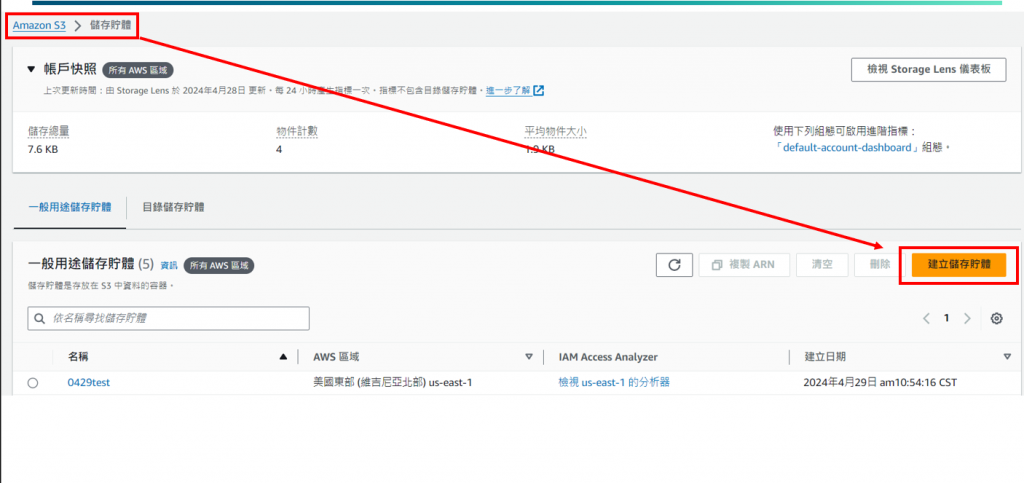
●為儲存貯體輸入名稱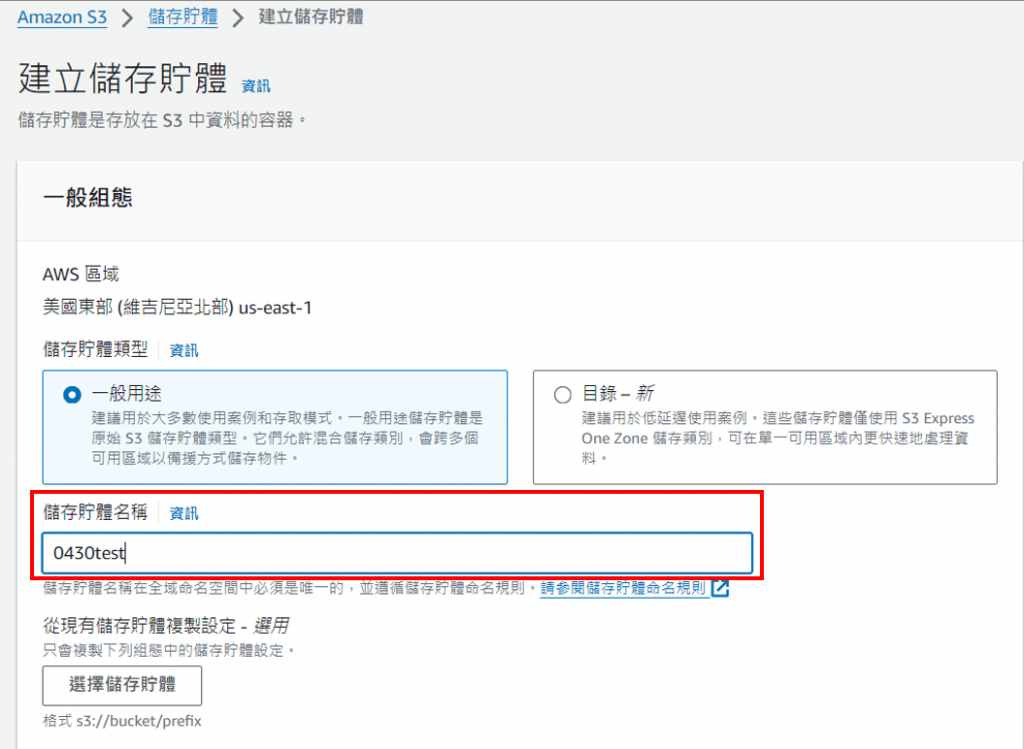
●物件擁有權部分,取消封鎖所有公開存取權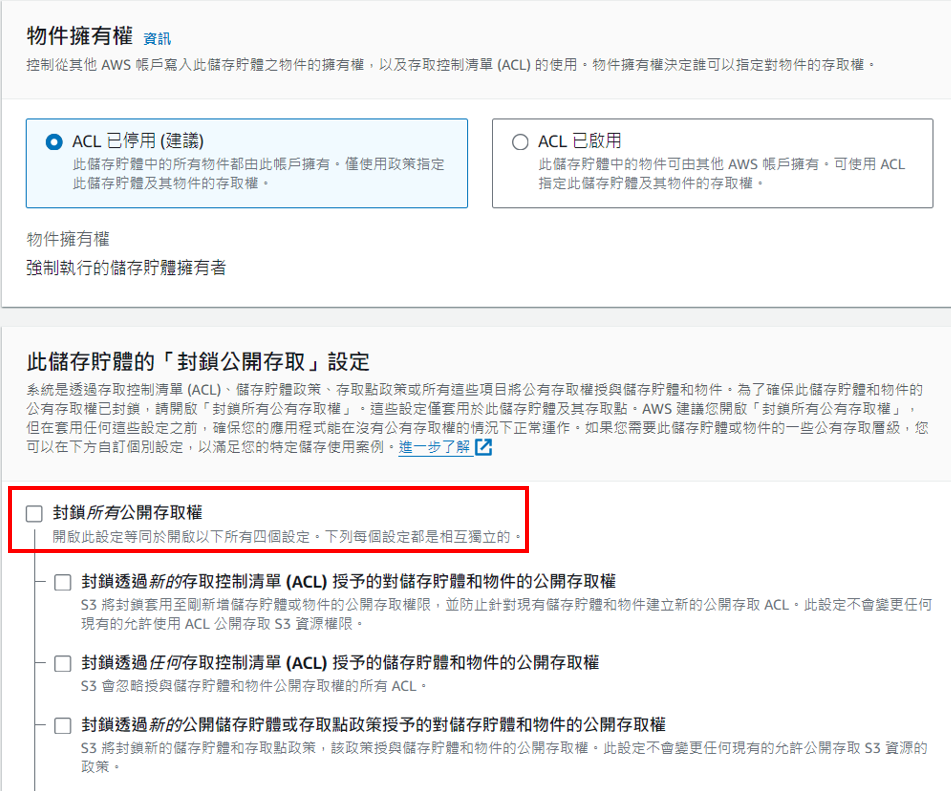
●勾選警示訊息確認設定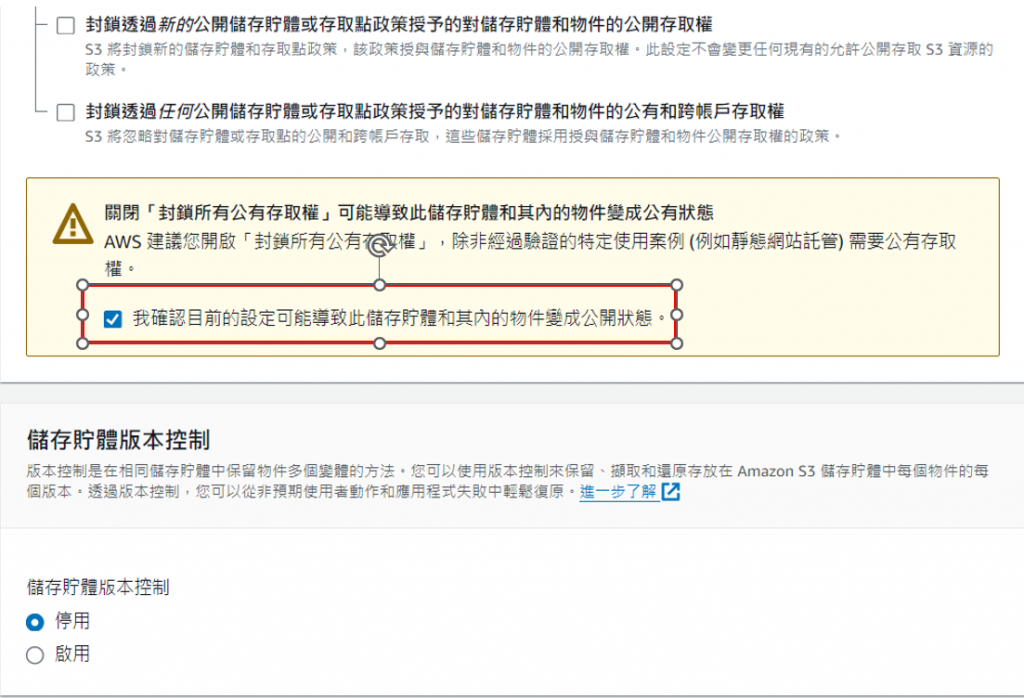
●預設加密選擇第一個,儲存貯體金鑰選擇啟用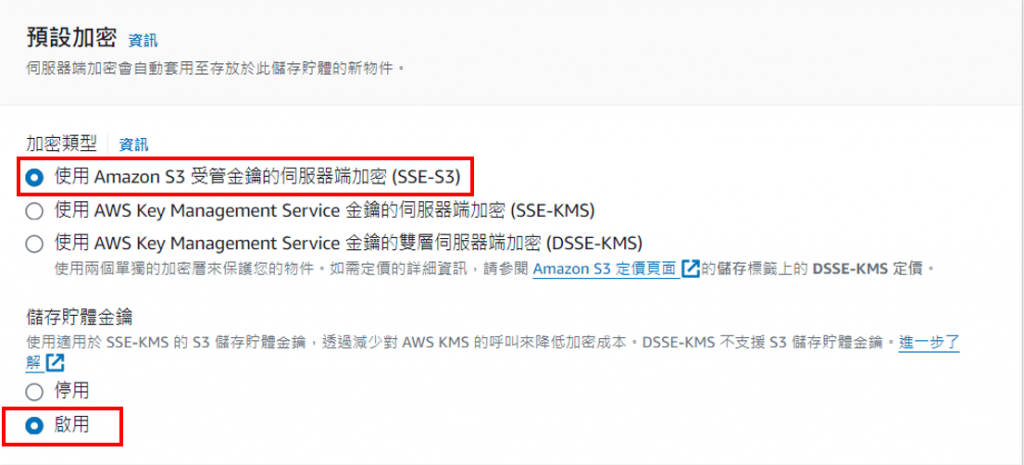
●點選建立後,會看到S3出現剛剛新建的儲存貯體
●點進去此儲存貯體後,把要辨識的圖片拖入紅框區進行上傳
●進入上傳介面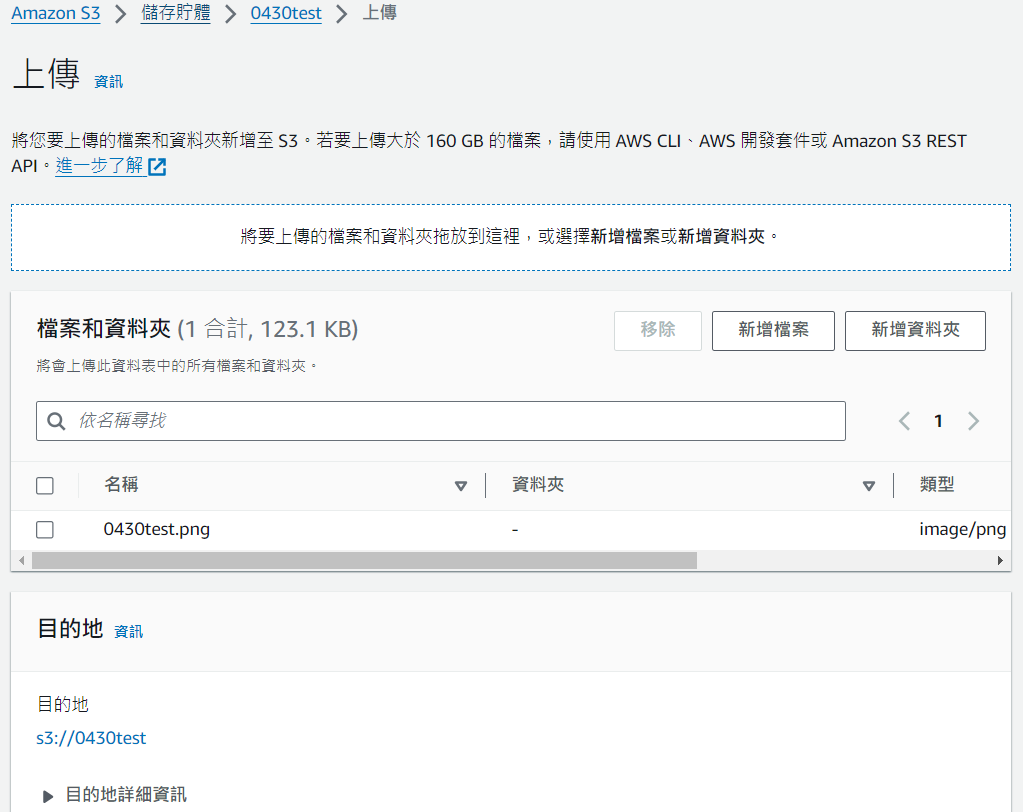
●點開許可與屬性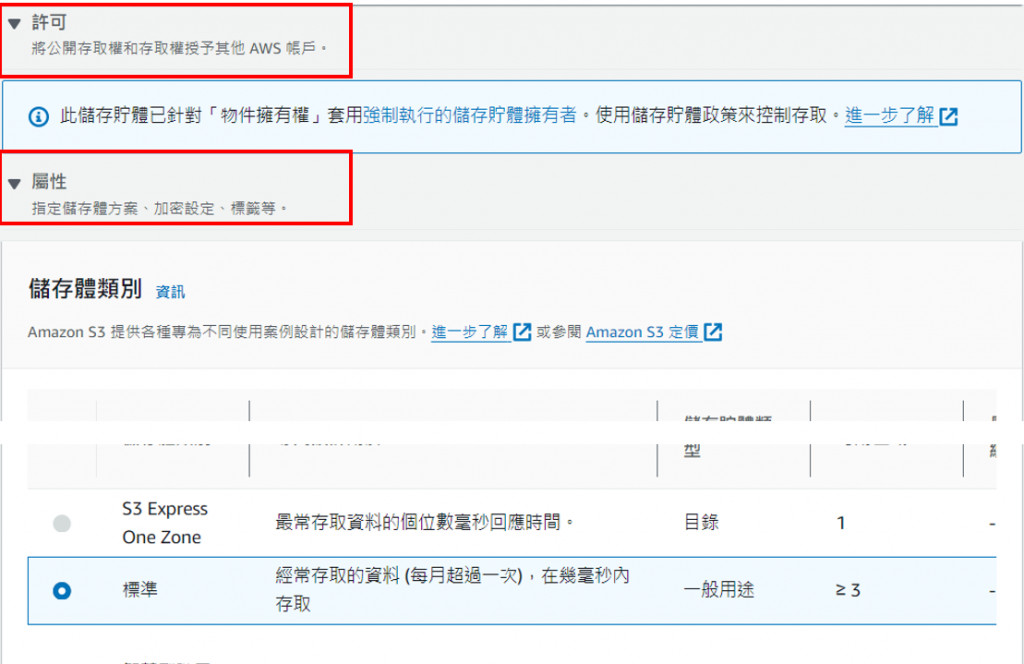
●伺服器端加密選擇指定加密金鑰
●點選上傳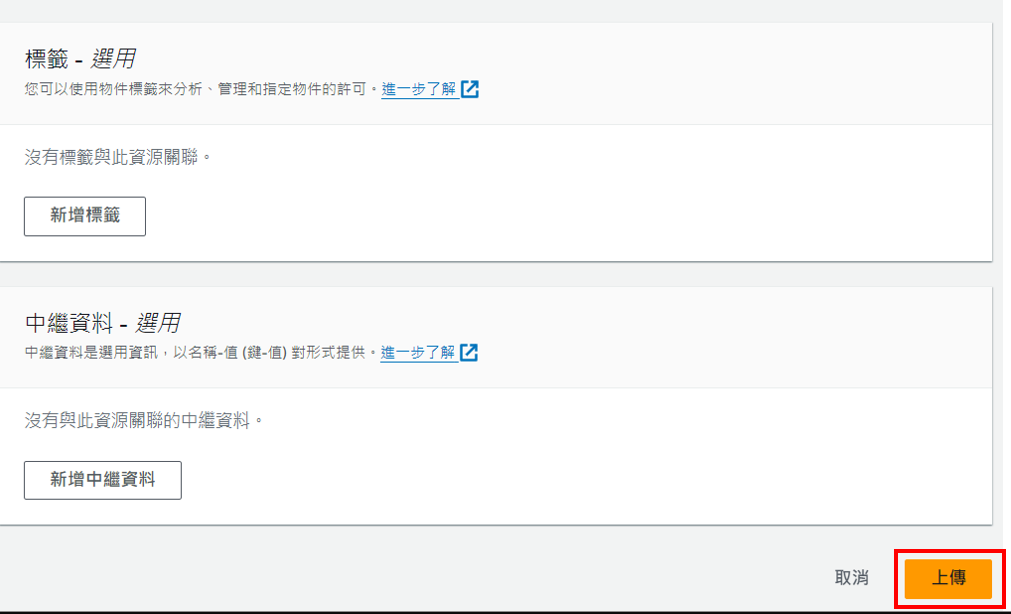
●上傳完成就看到出現在物件裡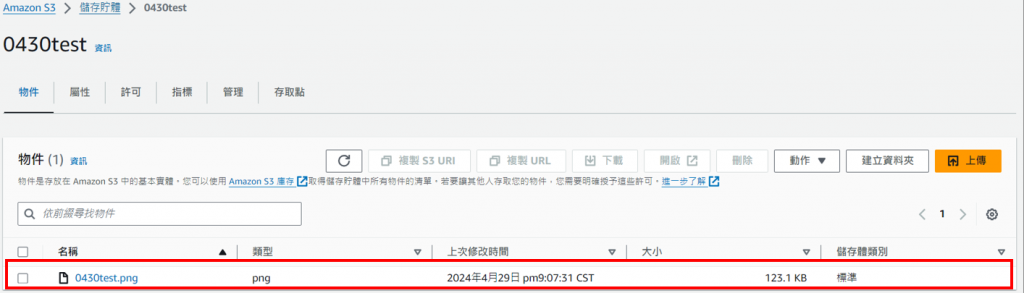
●*接著上傳此opencv函示庫(與之前上傳操作一致),**一定要上傳此物件!!!*否則無法成功辨識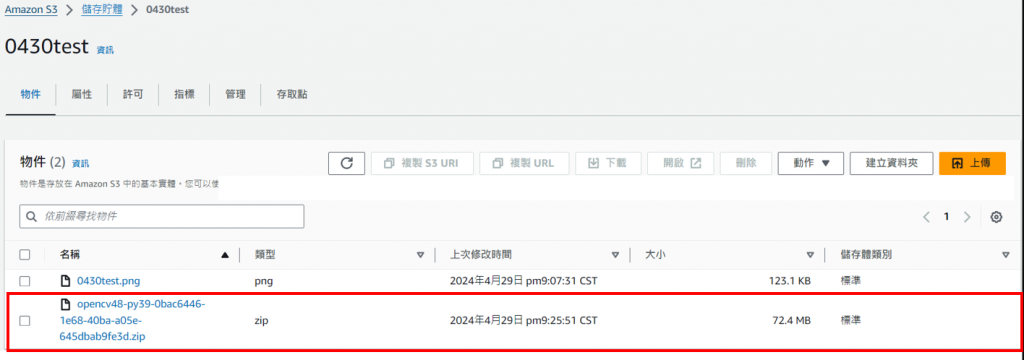
AWS Lambda部分
●進入AWS lambda裡點選建立函式
●選擇以下幾點,並輸入函數名稱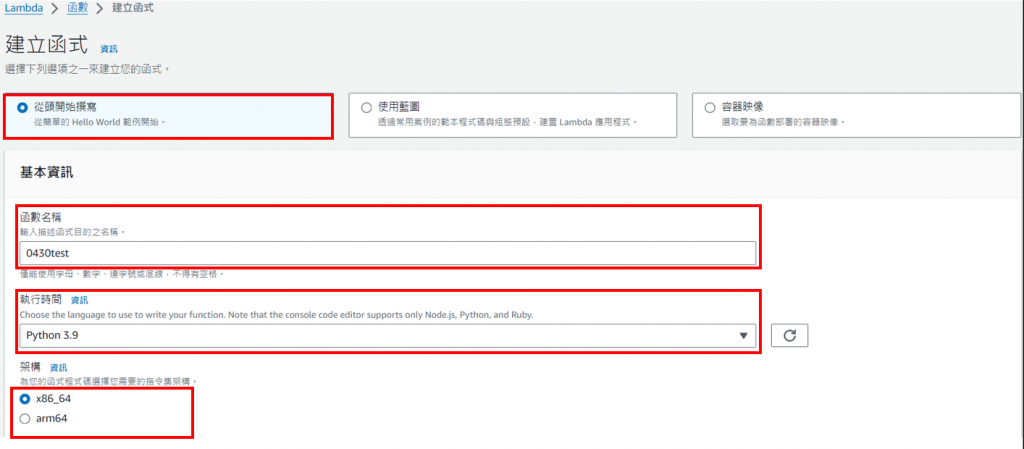
●展開變更預設執行角色,選擇使用現有角色,選LabRole
●進階設定裡啟用函數URL,依照下圖設定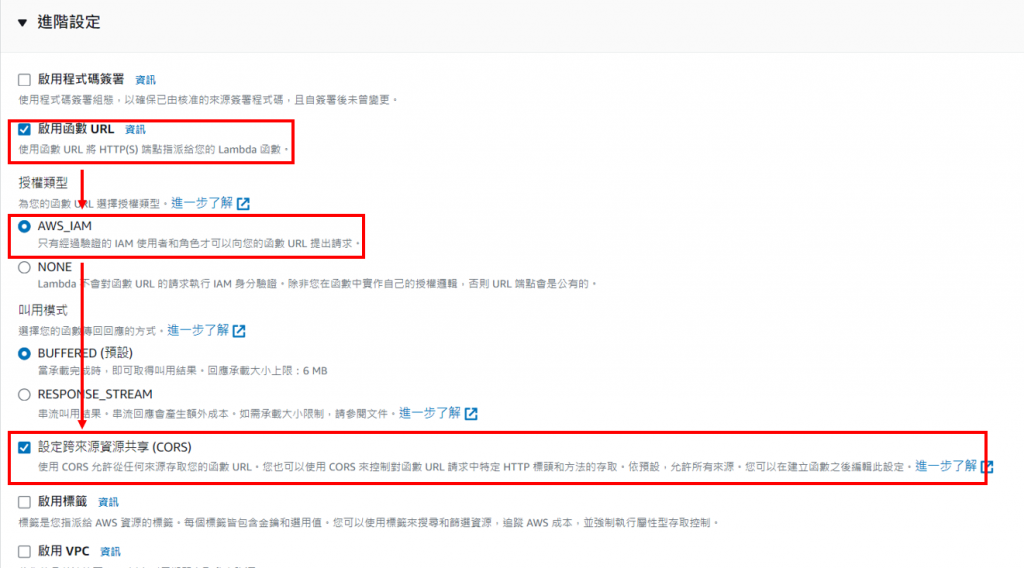
●都選好後,建立函式
●完成後點選此函式的程式碼部分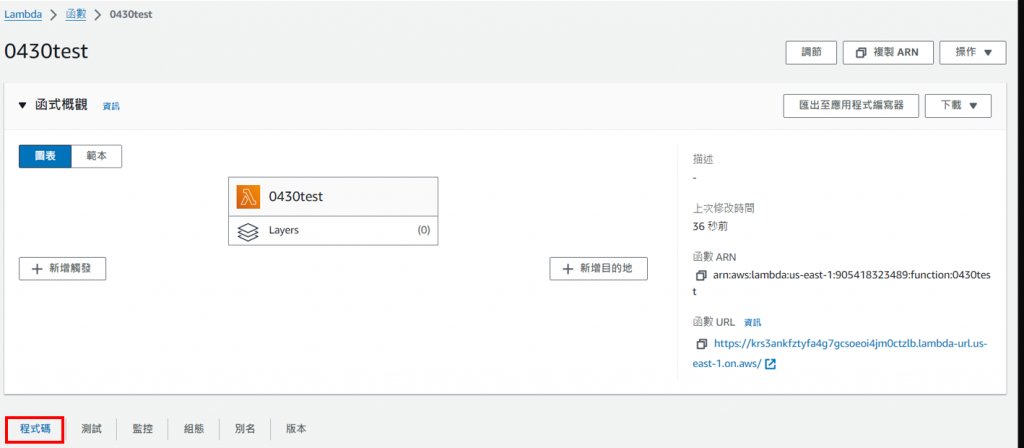
●將此段程式碼輸入裡面,輸入完成後點選Deploy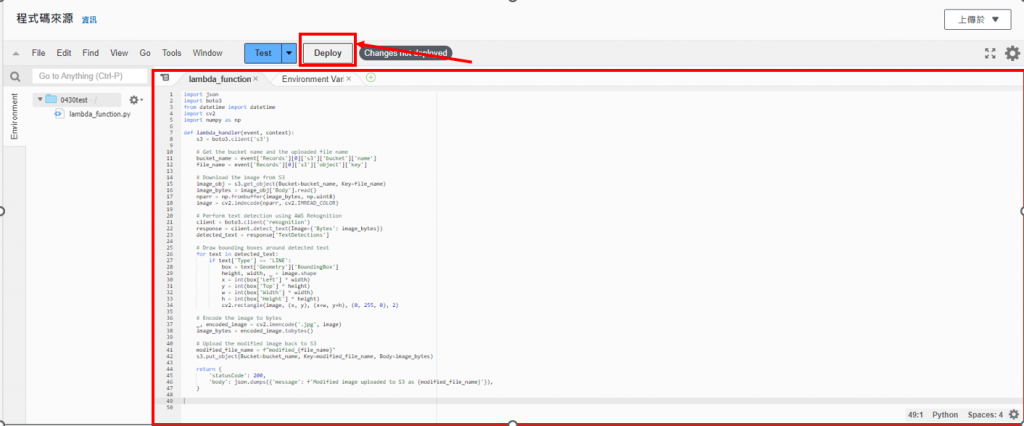
●完成後點左向角三橫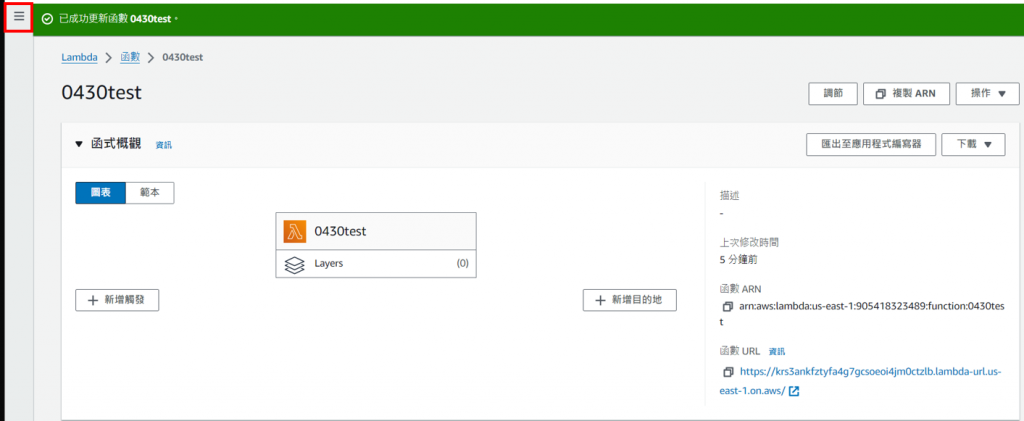
●點選層,建立Layer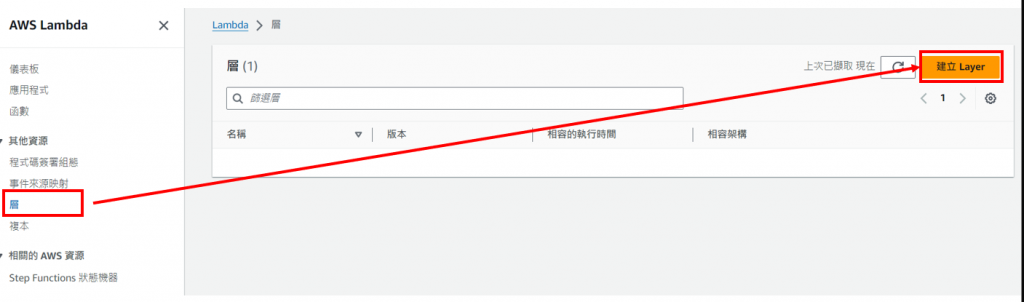
●輸入名稱,並如圖選擇,並找到S3裡opencv物件的URL貼上(如下一步驟查找),完成後點建立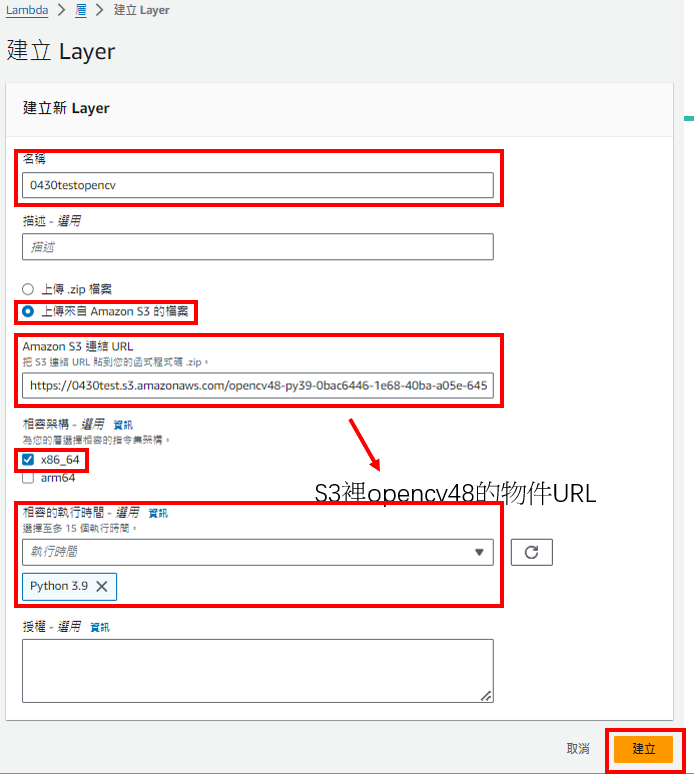
●至S3裡點選opencv48,複製物件URL
●Layer建立完成圖
●回到建立的Lambda函式,滑至底部,點選新增層
●依照此圖選擇(如自訂Layer沒有出現,則前面建立Layer步驟有錯),點新增
●新增完成後回到持式碼,點選Test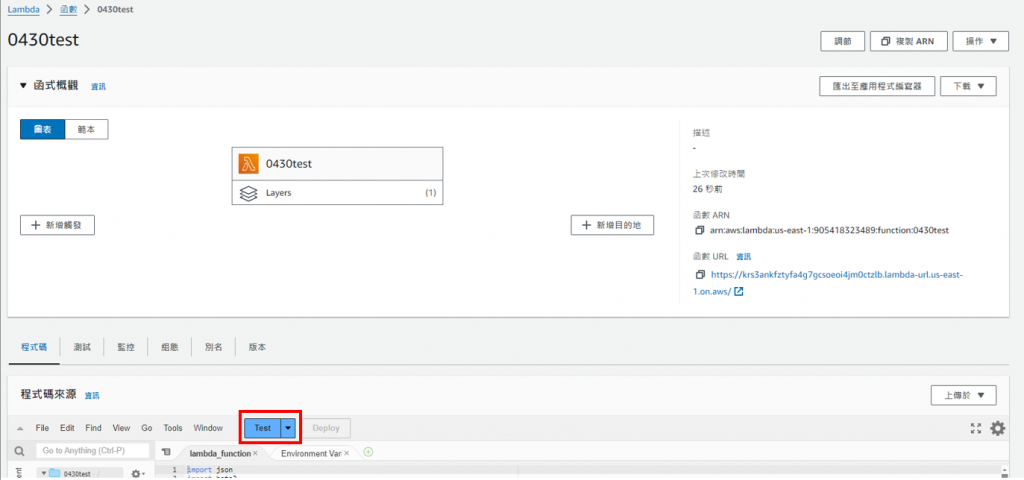
●照此圖設定,並輸入事件名稱
●輸入完整程式碼,並把23、30行: ""裡面改成自己S3儲存體名稱與傳到S3裡的車牌圖片名稱(程式碼1/2)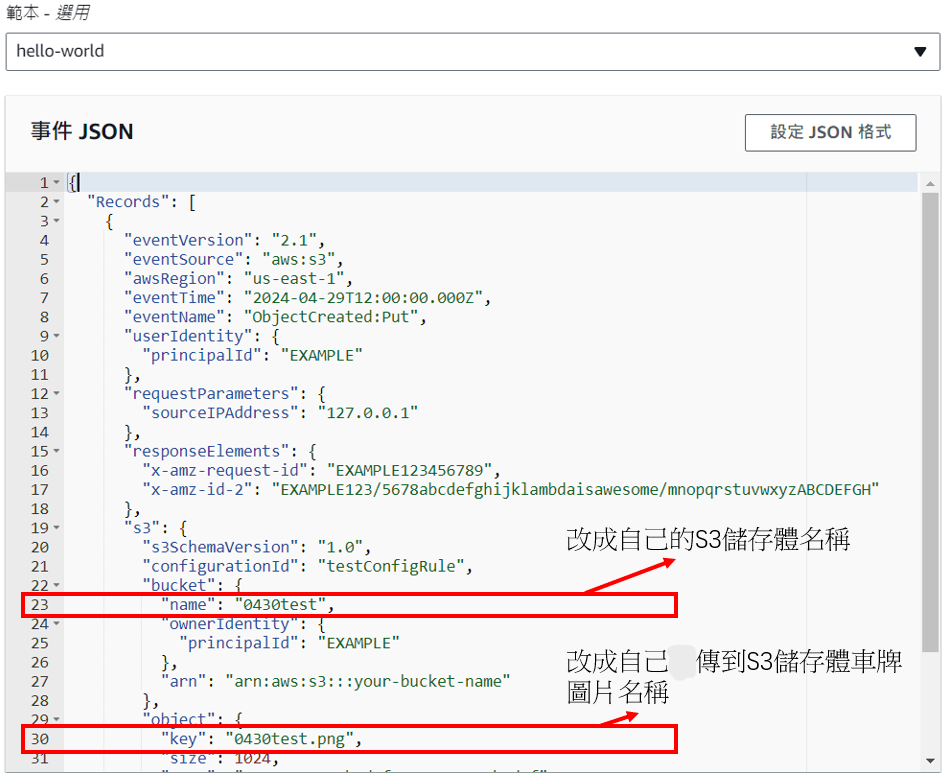
●改完後點儲存(程式碼2/2)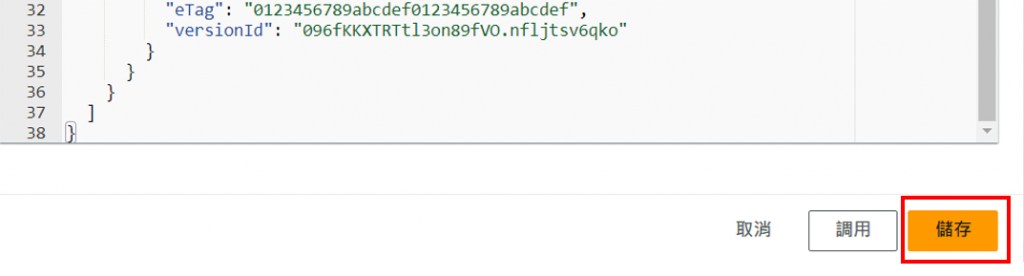
●再點選Test,跑出下面訊息,表示3秒時間逾時要修改
●點選組態->一般組態->編輯(可以看到逾時時間只有3秒,這是不夠的)
●逾時時間修改為1分鐘或以上後儲存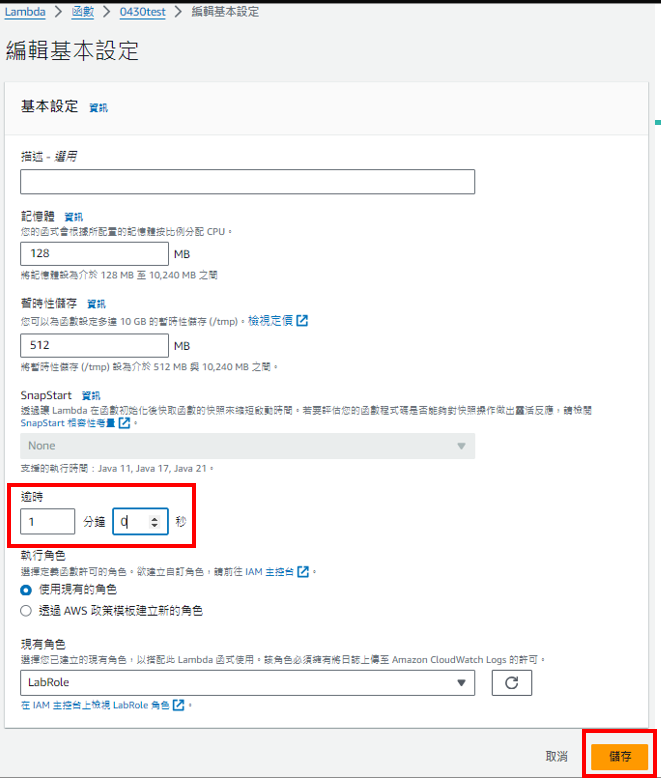
●回到程式碼點Test,可以看到辨識完成圖回傳到S3裡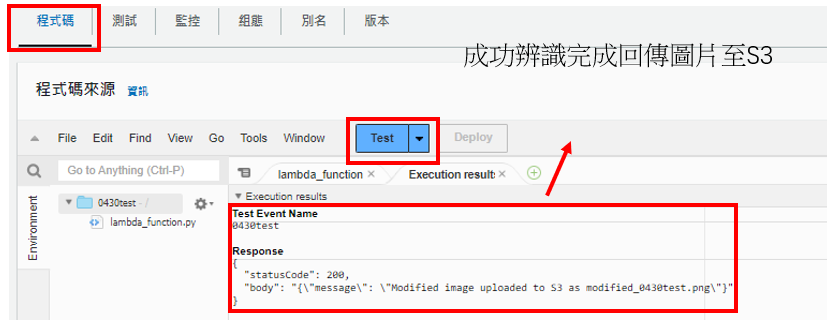
●回到S3中,可以看到回傳圖片(此時還不能下載查看圖片,沒有許可權)
●進到回傳圖片裡,點選許可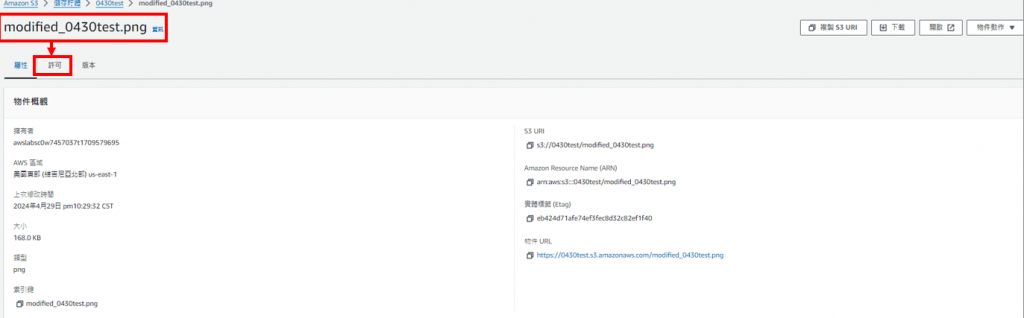
●點編輯,勾選中間兩個(記得勾選黃底線提示訊息),後按儲存變更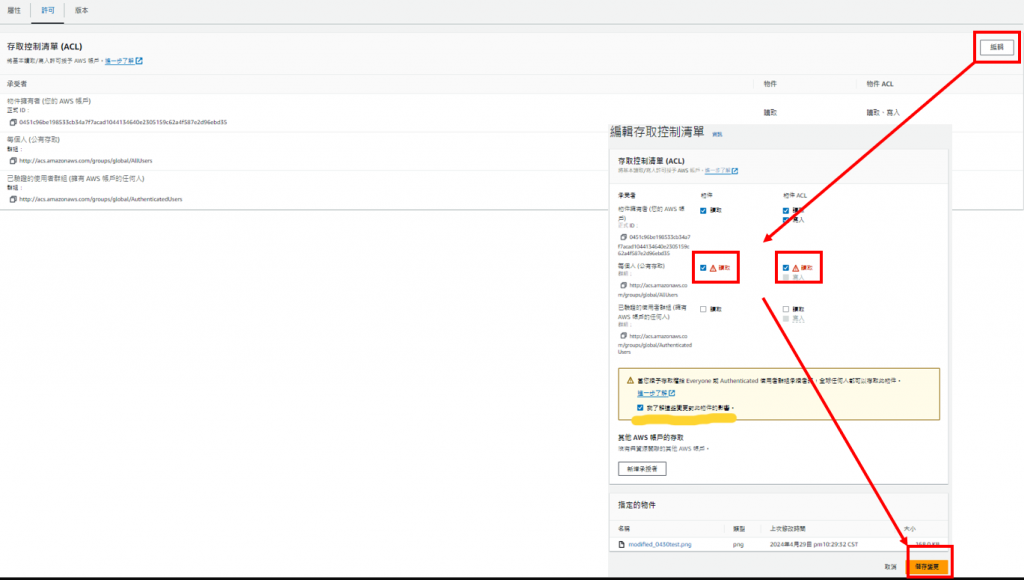
●回到屬性,點選物件URL即可下載辨識完成的圖片
4.上傳原圖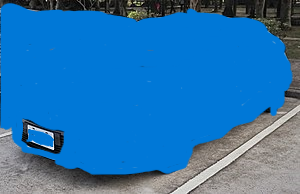
辨識完成圖
5.參考資料
https://aws.amazon.com/tw/lambda/getting-started/
https://opencv.org/

 iThome鐵人賽
iThome鐵人賽
 看影片追技術
看更多
看影片追技術
看更多